Wielu użytkowników zostało uderzonych komunikatem o błędzie „iTunes nie może odczytać zawartości iPhone'a” przez Apple. Co więcej, szybkie naciśnięcie „OK” bez sprawdzania komunikatu o błędzie spowoduje jedynie otwarcie nowej puszki robaków. Zapamiętaj tę opcję w komunikacie o błędzie nie będzie zabraknie miejsca w twoim systemie, ale wyczyść iPhone'a do czysta, co przekłada się również na całkowite wymazanie danych.
W systemie Windows, Mac lub iPad iTunes wyrzuca te błędy nieregularnie, powodując wściekłość użytkowników. Mamy wiele spostrzeżeń, które pomogą rozwiązać problem i uniknąć powrotu do ustawień fabrycznych w celu uratowania Twoich danych.
Spis treści: Część 1. Przyczyny iTunes nie mogą odczytać zawartości iPhone'aCzęść 2. Jak naprawić iTunes nie może odczytać zawartości iPhone'aCzęść 3. Napraw iTunes nie mógł połączyć się z tym iPhonem w systemie WindowsCzęść 4. Podsumowanie
Ludzie też czytali:Najlepsze rozwiązania problemu „Skype nie może połączyć się z komputerem Mac”[Naprawiono] Operacja nie może zostać zakończona, ponieważ przedmiot jest w użyciu
Część 1. Przyczyny iTunes nie mogą odczytać zawartości iPhone'a
Korzenie iTunes nie mogą odczytać zawartości iPhone'a
Niestety, firma Apple nie podała dokładnego wyjaśnienia źródeł tego irytującego komunikatu o błędzie. Wspólną przesłanką podzielaną przez ekspertów są nieprawidłowo zapisane pliki przez oprogramowanie innych firm. W ten sposób możesz wyposażyć się w zaawansowane narzędzia do odinstalowywania aplikacji, aby powstrzymać nieuczciwe oprogramowanie.
iMyMac PowerMyMac jest wyposażony w narzędzia do czyszczenia i optymalizacji zaprojektowane tak, aby jednym kliknięciem tchnąć nowe życie w komputer Mac. To przydaje się w przypadku uszkodzonych plików w iTunes i uszkodzonych plików. Opracował dezinstalator z surowymi algorytmami do głębokiego skanowania w celu usunięcia śladów usuniętej aplikacji.

Ponadto ten komunikat o błędzie nęka również urządzenia z systemem iOS z uszkodzonym jailem. Wynika to z CYDIA lub jej aplikacji próbujących naprawić pliki iPhone'a. uszkodzony Dane iTunes DB lub iTunes CDB powoduje również tę usterkę.
Upewnij się, że kabel USB został prawidłowo podłączony. Spróbuj ponownie uruchomić komputer; to może złamać kod w mgnieniu oka. Spróbuj szczęścia, najpierw wypróbowując tę metodę.
Napraw problem, usuwając i ponownie instalując iTunes
Od samego początku zamknij iTunes i odłącz gadżet natychmiast po napotkaniu powiadomienia o błędzie. Unikaj naciskania przycisku „OK”. za wszelką cenę, ponieważ niszczy wszystko. Sięgnij po najnowszą aktualizację iTunes i zainstaluj tę wersję, aby uzyskać lepszą stabilność.
Jeśli masz zainstalowaną najnowszą wersję iTunes, musisz usunąć ją ze swojego komputera. Upewnij się, że usuniesz wszelkie ślady iTunes z komputera Mac za pomocą dedykowanego dezinstalatora. Uruchom ponownie komputer po instalacji i spróbuj ponownie podłączyć iPhone'a.
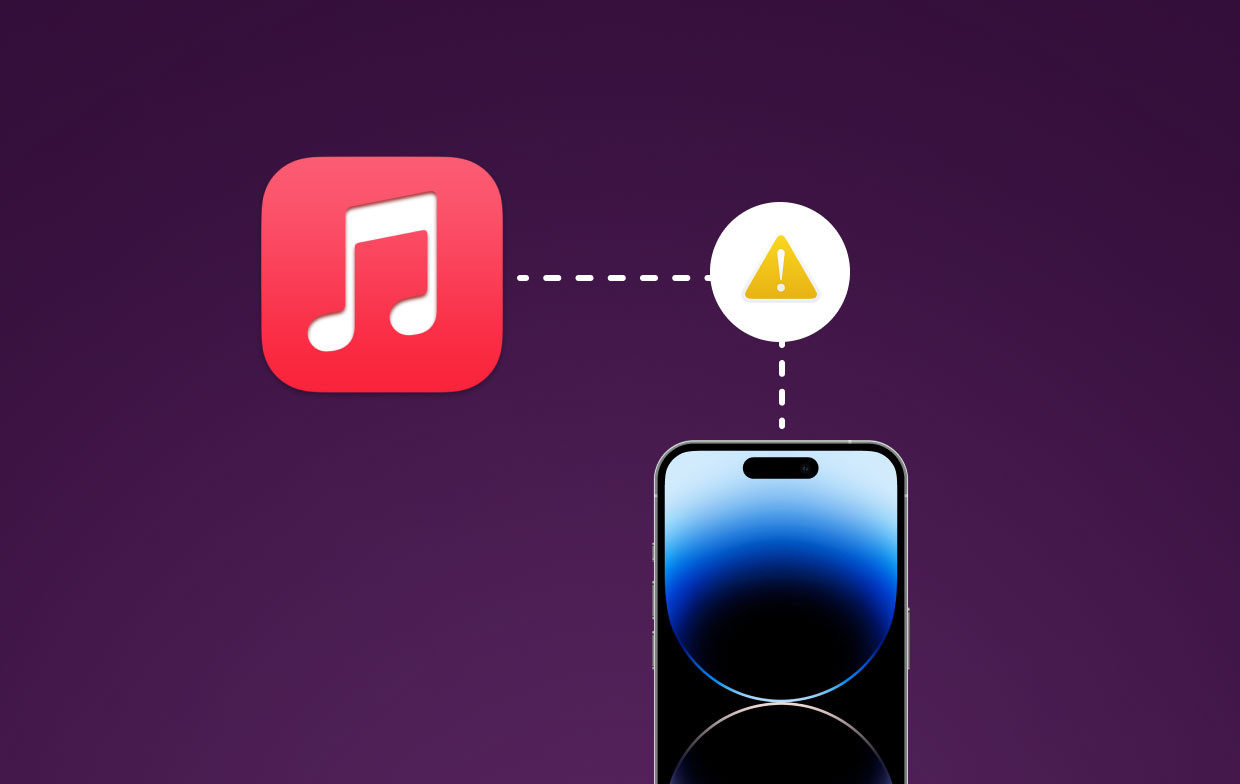
Część 2. Jak naprawić iTunes nie może odczytać zawartości iPhone'a
Usuń utwory z listy odtwarzania
Biorąc pod uwagę, że błąd „iTunes nie może odczytać zawartości iPhone'a” pochodzi z uszkodzonej bazy danych na twoim urządzeniu, usunięcie utworu z listy odtwarzania pozwala wiedzieć, czy sygnalizuje zastąpienie uszkodzonego pliku. Odłącz gadżet iOS od komputera Mac.
- Uruchom iTunes i zaznacz Listy odtwarzania w rozwijanym podmenu Biblioteka.
- Naciśnij i przytrzymaj utwór na liście odtwarzania, a następnie naciśnij Usuń.
- Następnie włącz go ponowniei podłącz go do komputera Mac z uruchomionym programem iTunes.
- Sprawdź, czy problem został rozwiązany.
Spowoduje to modyfikację uszkodzonego indeksu banku danych iTunes. Jeśli nadal jesteś w martwym punkcie, wypróbuj inne procedury poniżej.

Zmień nazwę pliku bazy danych iTunes
Możesz także zmusić urządzenie z systemem iOS do ponownego wygenerowania pliku bazy danych. Pociąga to za sobą zmianę nazwy istniejącej bazy danych za pomocą nippy app. Polecamy iFunbox, ponieważ znajduje się w czołówce specjalistycznego oprogramowania w terenie. Pobierz i zainstaluj iFunbox.
Krok 1. Podłącz iPhone'a do iFunbox
Podłącz iPhone'a, a iFunbox natychmiast wykryje gadżet. Uderz w Moje urządzenie, a następnie kliknij Przybornik w lewym okienku. Wybierz system plików użytkownika. W przypadku urządzeń z jailbreakiem pliki systemowe należą do systemu plików RAW.
Krok 2. Przejdź do folderu o nazwie iTunes Control
Powinieneś uzyskać dostęp do listy rejestrów systemowych. Przejdź do folderu o nazwie Kontrola iTunes. Zaznacz folder o nazwie Muzyka i naciśnij Kopiuj na Maca, aby wygenerować kopię zapasową biblioteki muzycznej zapisanej na iPhonie. Pozwala to później odzyskać go z powrotem.
Krok 3. Zmień tytuł pliku zatytułowanego iTunes CBD
Uruchom folder o nazwie iTunes. Wskaż plik zatytułowany iTunes CBD, a następnie wybierz Zmień nazwę. Zmień tytuł pliku na iTunes CBDx. Zamknij iFunbox, a następnie otwórz iTunes.
Gdy iFunbox zmieni nazwę indeksu bazy danych, powinieneś zrobić to pomyślnie bez walki. Jeśli nie masz aktywnego konta iCloud lub plików lokalnych, użyj tego narzędzia, aby przywrócić cały rejestr. Uruchom iFunbox, przejdź do folderu iTunes Control, zaznacz i usuń plik Muzyka teczka.
Uruchom menu iTunes i naciśnij Dodaj folder do biblioteki. Wybierz folder Muzyka, dla którego utworzono kopię zapasową, a następnie kliknij Wybierz folder. iTunes automatycznie organizuje zawartość w rejestrze, który jest dostępny w obszarze Biblioteki według utworu, albumu i wykonawcy.
Po prostu przeciągnij i upuść wstępnie wybrane pliki, aby przywrócić je z powrotem do iPhone'a w częściach Urządzenia. iTunes natychmiast rozpocznie kopiowanie elementów na Twoje urządzenie.
Wskazówka: Jeśli wypróbowałeś wszystkie sposoby rozwiązania problemu, ale nadal się to zdarza, możesz skorzystać konwerter muzyki z DumpMedia zastąpić sposób cieszenia się utworami z iTunes. Za pomocą tego narzędzia możesz pobrać wszystkie utwory z iTunes i słuchać ich offline bez płacenia za konto Premium.
Część 3. Napraw iTunes nie mógł połączyć się z tym iPhonem w systemie Windows
Najpierw spróbuj rozwiązać problem, aktualizując system Windows, iOS lub iTunes, jeśli uruchomisz ponownie i napotkasz błąd.

Dezaktywuj program antywirusowy
Oprogramowanie antywirusowe innych firm może często powodować problemy z łącznością między iTunes a urządzeniem. Aby to potwierdzić, zatrzymaj na chwilę narzędzie antywirusowe i spróbuj ponownie podłączyć iPhone'a. Jeśli to zadziała, należy skonfigurować iTunes jako wyjątek od zapory oprogramowania antywirusowego.
Zresetuj ustawienia lokalizacji i prywatności
Zmień ustawienia lokalizacji i prywatności, aby rozwiązać problem. Przejdź do aplikacji Ustawienia na swoim urządzeniu, naciśnij Ogólne, a następnie naciśnij Resetuj. Na ekranie sekwencyjnym naciśnij Resetuj lokalizację i prywatność, a następnie kliknij Resetuj ustawienia jako weryfikację.
Po zresetowaniu podłącz gadżet do komputera Mac lub PC. Otwórz iTunes, a następnie kliknij Zaufaj w powiadomieniu na urządzeniu, gdy zostaniesz o to poproszony.
Część 4. Podsumowanie
Mamy nadzieję, że ten artykuł naprawił błąd „iTunes nie może odczytać zawartości iPhone'a” i uwolnił cię od zbliżającego się koszmaru. Przywracanie iPhone'a do oryginalnych ustawień fabrycznych powinno być tylko ostatecznością, aby nadać urządzeniu nowe życie. Użytkownicy systemu Windows mogą chcieć sprawdzić inne metody rozpowszechniane online.
Która metoda pomogła ci przejść przez usterkę? Zadziałało? Możesz zanotować wiadomość w sekcji komentarzy poniżej.




Yasin2022-11-02 19:49:22
część 1 jest dla mnie ok. Dziękuję bardzo
Thiago Camposa2022-02-04 23:41:15
Część 2, Zmień nazwę pliku bazy danych iTunes, działała, aby móc otworzyć zawartość iPhone'a w Finderze! Dziękuję Ci! Wreszcie mogę zarządzać moim iPhonem za pomocą mojego Macbooka.
Kat2021-09-10 23:14:43
Pracowałem, aby mój iTunes przestał upierać się, że nie może „odczytać zawartości mojego iPhone'a…”. Doskonały!
iMyMac2021-09-11 06:03:40
Cieszę się, że ci pomogłem!